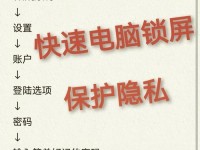当我们启动Windows操作系统时,有时会遇到bootmgr错误的情况。bootmgr是Windows引导管理器的文件,如果出现错误,系统将无法正常启动。本文将介绍一种使用bootmgr快速修复的方法,帮助您轻松解决这类问题。

了解bootmgr错误的原因
在开始修复之前,我们需要了解bootmgr错误的一些常见原因。这些原因可能包括硬盘故障、文件损坏、操作系统安装错误等。了解问题的根源可以帮助我们更好地解决bootmgr错误。
备份重要数据
在修复过程中,有可能会涉及到系统文件的修改或替换,因此我们需要先备份重要的数据。这可以防止数据丢失或损坏,并提供一个恢复的备份。

准备Windows安装光盘或USB驱动器
为了进行bootmgr的修复,我们需要准备一个可引导的Windows安装光盘或USB驱动器。这可以通过从官方网站下载Windows镜像文件并创建安装介质来完成。
进入系统恢复环境
在启动过程中,我们需要进入系统恢复环境。这可以通过在计算机开机时按下特定的功能键(如F8或F12)来实现。选择正确的启动设备可以让我们进入系统恢复环境。
选择修复选项
一旦进入系统恢复环境,我们将看到一系列可用的修复选项。选择“修复你的计算机”或类似选项,以进入系统修复界面。
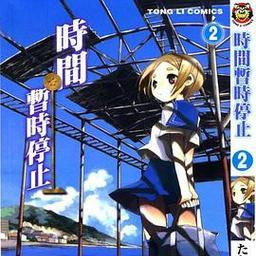
选择“启动修复”
在系统修复界面中,我们将看到一个名为“启动修复”的选项。选择该选项,系统将尝试自动修复bootmgr错误。
等待修复过程完成
启动修复过程可能需要一些时间来完成。我们需要耐心等待,直到修复过程完成。期间,不要中断电源或进行其他操作,以免影响修复效果。
重启计算机
修复过程完成后,系统将提示我们重新启动计算机。点击“重新启动”按钮,计算机将重新启动并应用修复后的设置。
测试修复效果
重新启动后,我们需要测试修复的效果。检查是否成功解决bootmgr错误,系统能否正常启动。
如果修复失败
如果修复过程中出现错误或失败,我们可以尝试使用其他的修复方法。这可能包括使用Windows安装光盘进行手动修复或使用系统还原功能来恢复到之前的状态。
避免未来的bootmgr错误
为了避免未来再次出现bootmgr错误,我们可以采取一些预防措施。这包括定期备份重要数据、更新操作系统和驱动程序、安装可靠的杀毒软件等。
寻求专业帮助
如果我们无法自行修复bootmgr错误,或者遇到其他复杂的问题,我们可以寻求专业的计算机技术支持。专业人员可以提供更高级的解决方案和技术支持。
小结bootmgr快速修复方法
通过使用bootmgr快速修复方法,我们可以轻松解决Windows系统启动过程中出现的bootmgr错误。备份数据、准备安装介质、进入系统恢复环境、选择修复选项,然后等待修复过程完成,最后重新启动计算机即可。
避免数据丢失的重要性
在进行任何修复操作之前,备份重要的数据是至关重要的。这可以确保即使修复失败,我们的数据也能得到保护。
最终解决问题的必要性
当出现bootmgr错误时,我们需要及时解决问题以恢复系统的正常启动。使用bootmgr快速修复方法可以帮助我们快速解决这一问题,避免系统无法启动的困扰。
通过本文介绍的方法,我们可以轻松使用bootmgr快速修复Windows系统的问题。记住备份重要数据、准备安装介质、进入系统恢复环境、选择修复选项,并等待修复完成。如果遇到困难,不要犹豫寻求专业帮助。修复bootmgr错误将使我们的系统恢复正常,让我们继续享受使用Windows操作系统的便利。